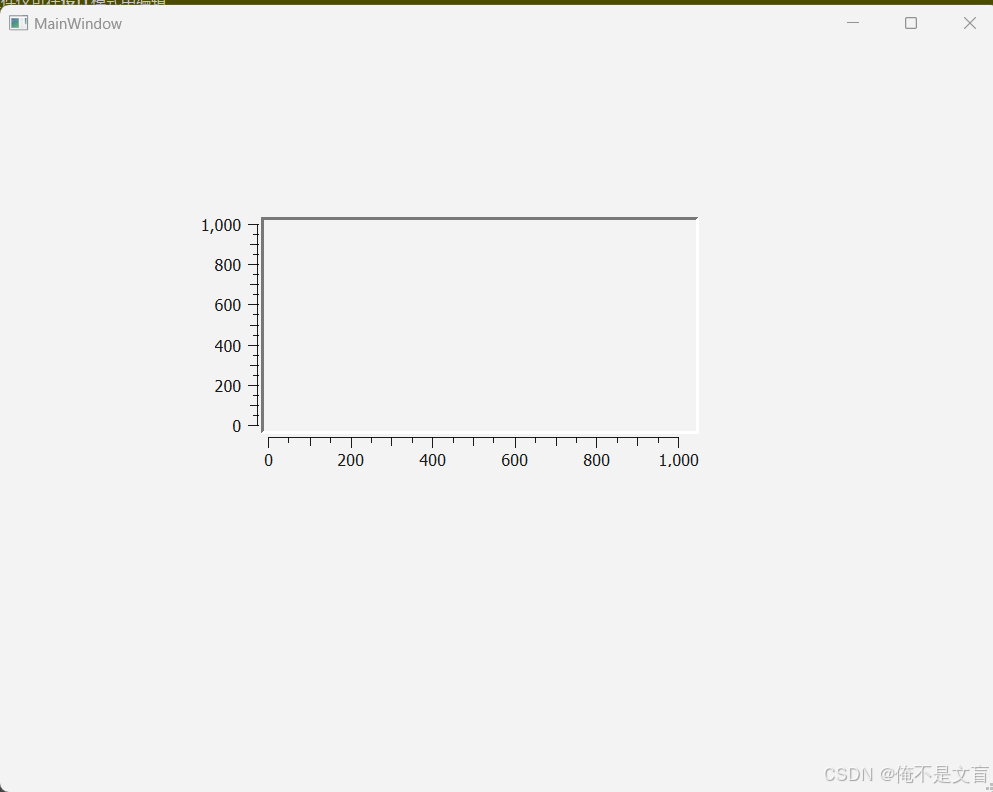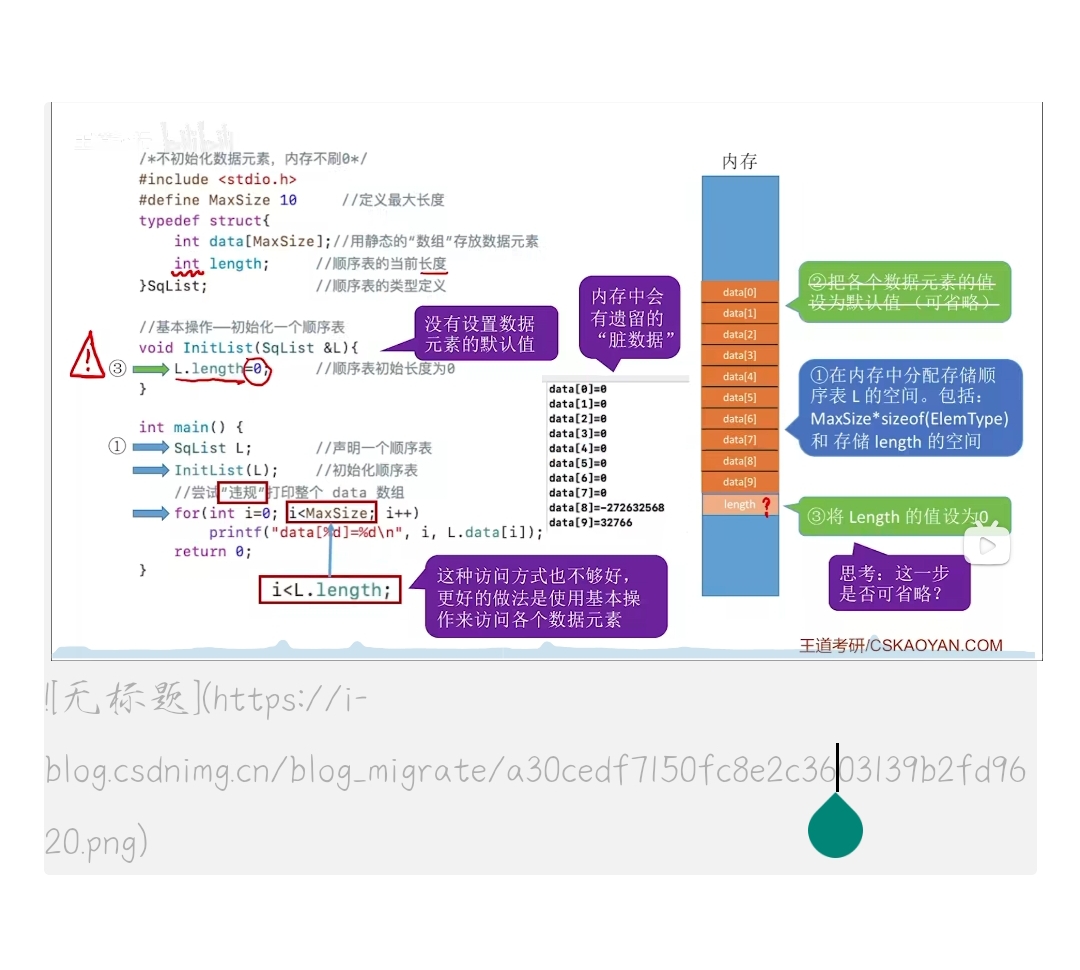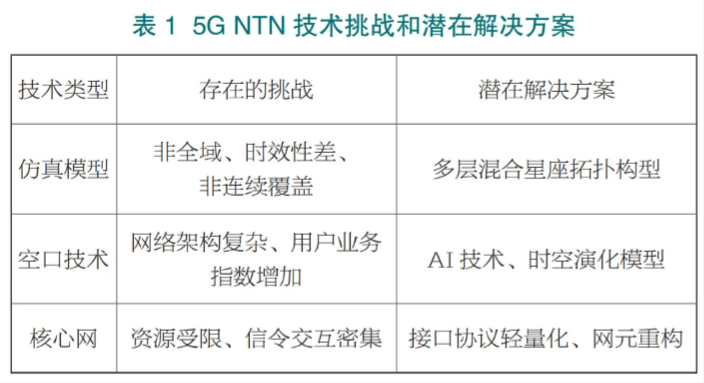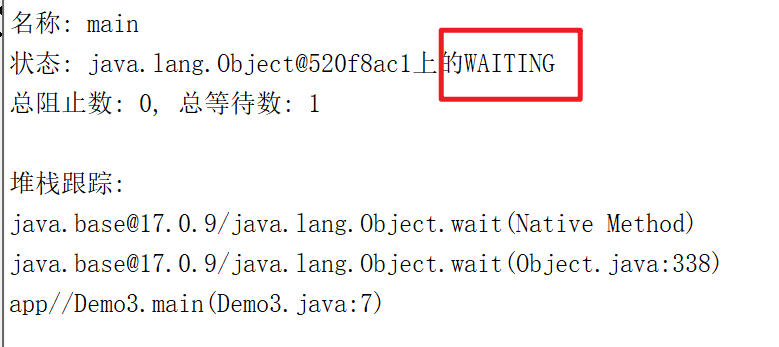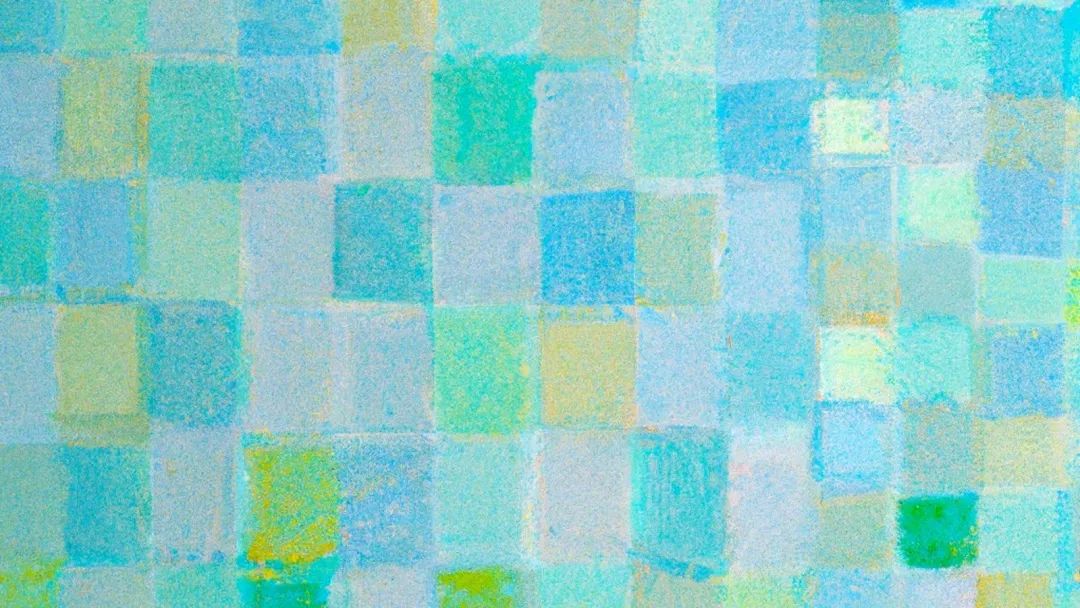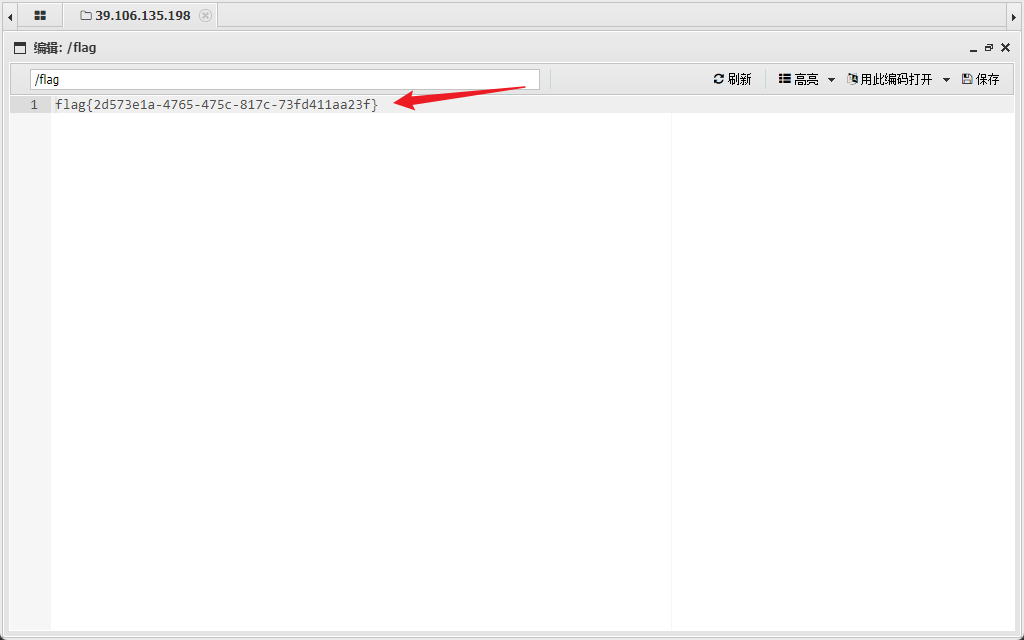目录
一、介绍
二、QWT下载
三、QWT编译
3.1 设置构建套件
3.2 修改QWT相关文件
3.3 进行QWT编译
四、QWT配置
4.1 配置QWT的lib文件
4.2 配置QWT的dll文件
4.3 配置QWT的designer的dll文件
五、代码实验
一、介绍
QWT,全称是Qt Widgets for Technical Applications,是一个基于LGPL版权协议的开源项目, 可生成各种统计图。
本文通过Qt Creator IDE使用MSVC编译器对QWT项目进行编译,生成dll文件和lib文件,并通过代码实验进行验证。
若有qwt的lib文件与dll的需求,可以在以下路径中下载。
QWT相关lib与dll文件下载
开发环境:
Qt版本:Qt 6.8.0
Qt Creator版本:Qt Creator 14.0.0 (Community)
MSVC版本:MSVC 2022_64
QWT版本:QWT 6.3.0
二、QWT下载
下载地址如下:
QWT下载地址
下载解压后的目录结果如下:
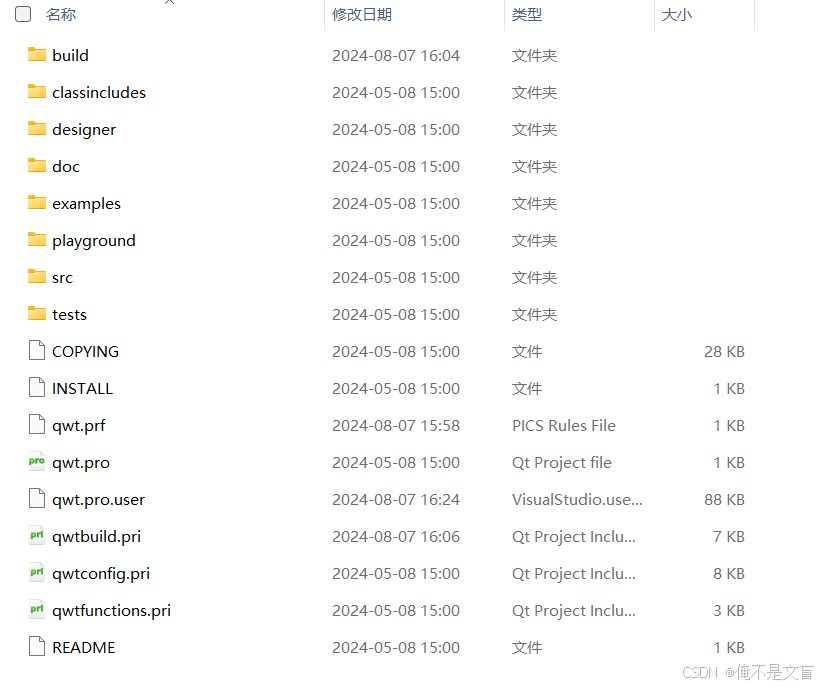
三、QWT编译
3.1 设置构建套件
本次编译选择的构建套件为MSVC2022 64bit Release

3.2 修改QWT相关文件
将qwt.prf文件的"QMAKE_RPATHDIR *= $${QWT_INSTALL_LIBS}"注释取消掉
注释前:
#QMAKE_RPATHDIR *= $${QWT_INSTALL_LIBS}注释后:
QMAKE_RPATHDIR *= $${QWT_INSTALL_LIBS}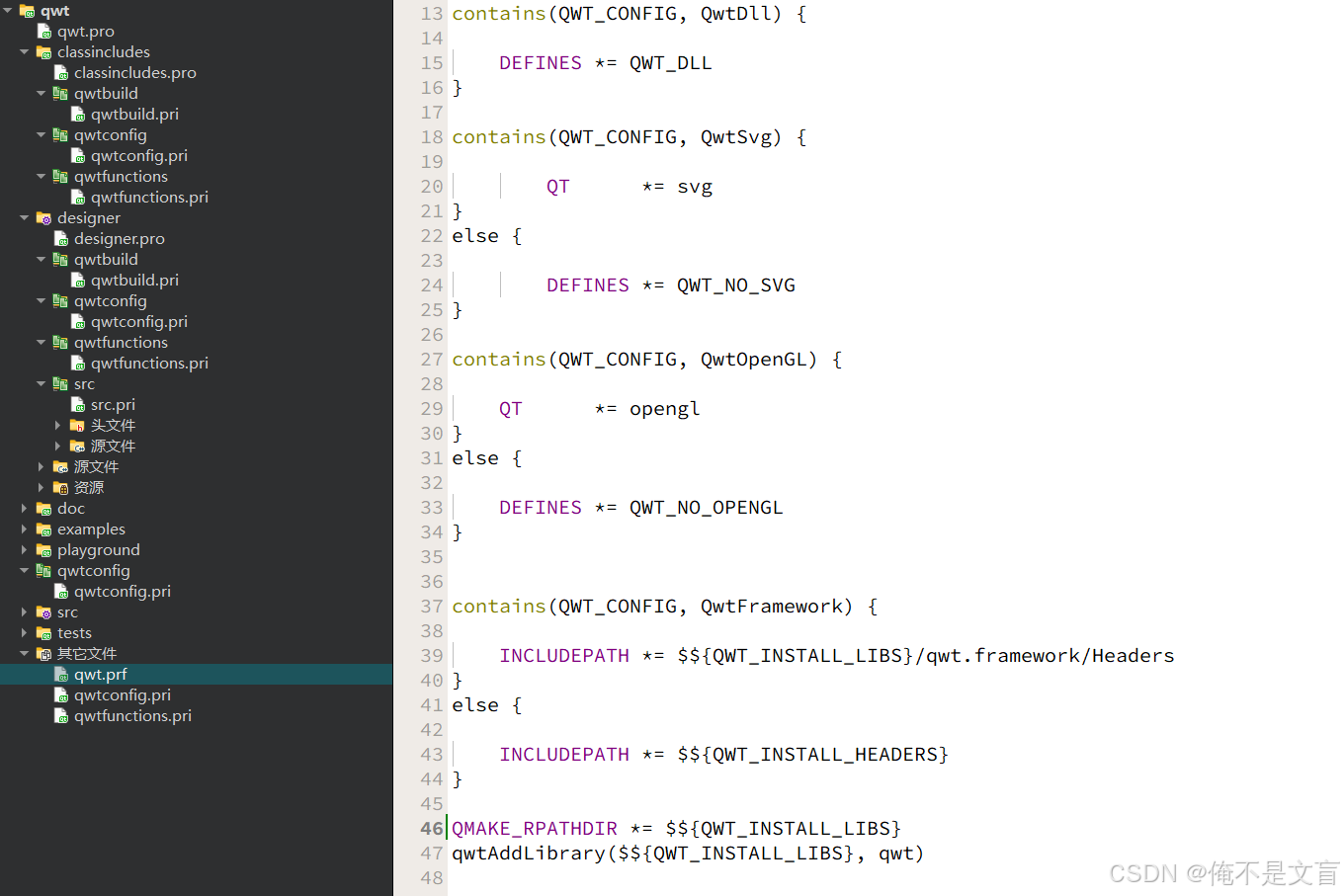
将qwtbuild.pri文件的"CONFIG += debug_and_release"注释掉
注释前:
CONFIG += debug_and_release注释后:
#CONFIG += debug_and_release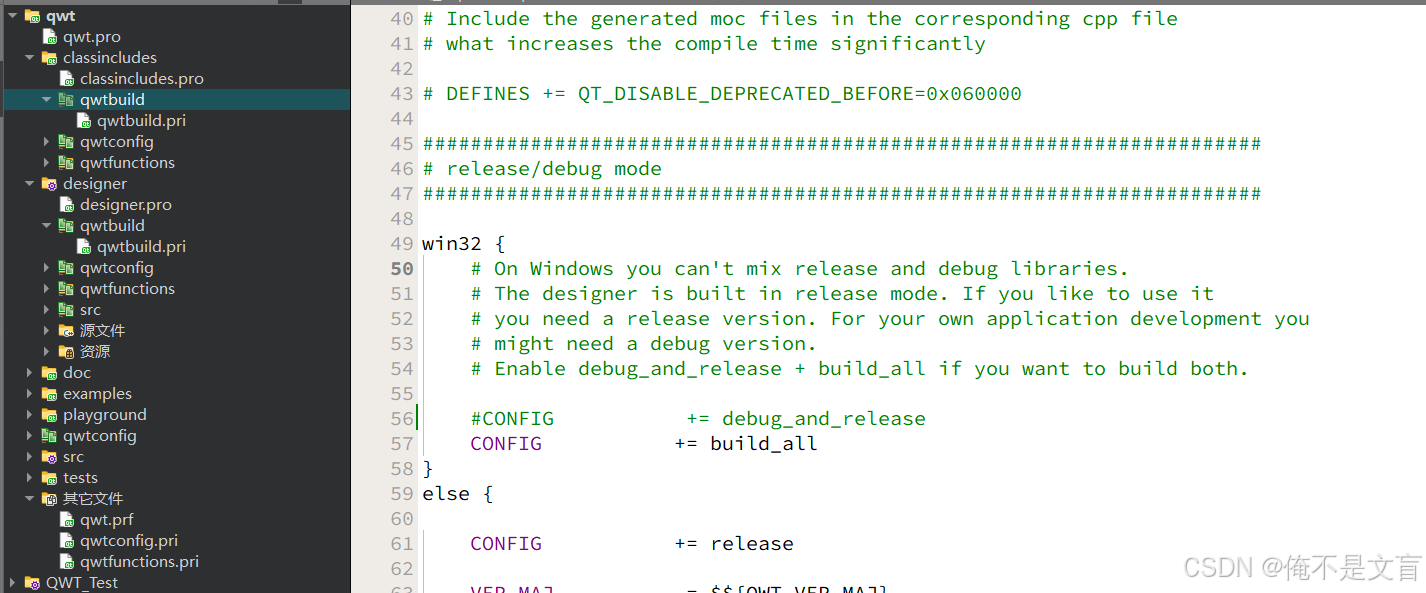
3.3 进行QWT编译
进行qmake后进行构建
构建完成后会在构建目录里的lib文件夹生成qwt.lib、qwtd.lib、qwt.dll和qwtd.dll等文件。
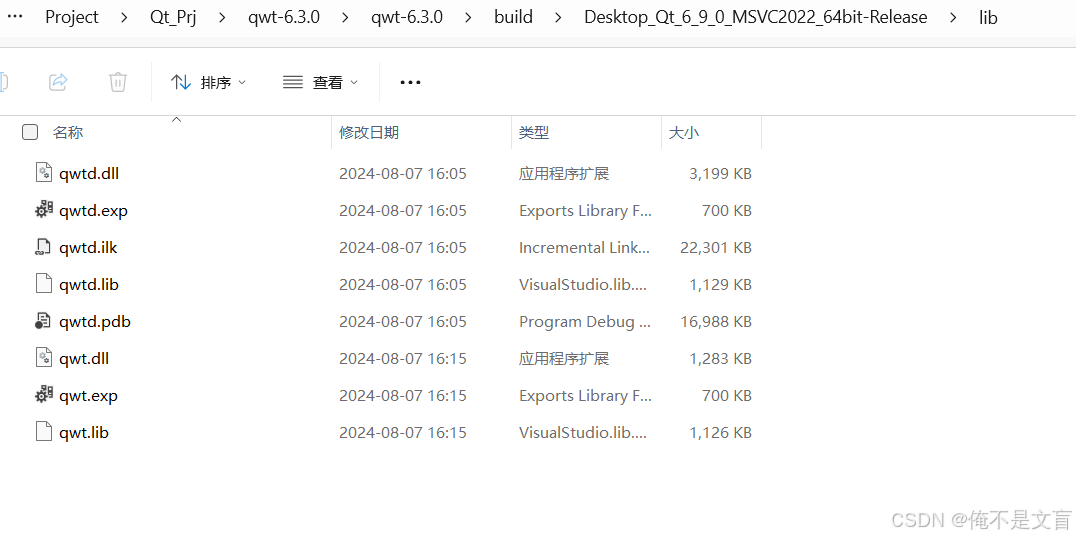
以及designer/plugins/designer文件夹里的qwt_designer_plugin.dll文件
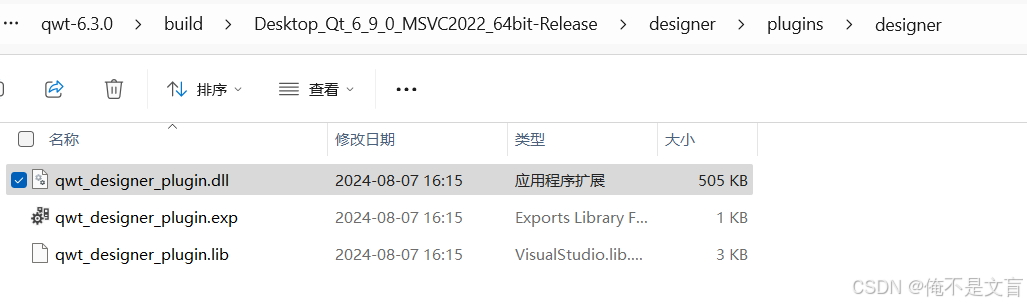
四、QWT配置
4.1 配置QWT的lib文件
将编译生成的qwt.lib、qwtd.lib复制到Qt安装目录的对应编译器版本的lib文件夹中,如下图所示:
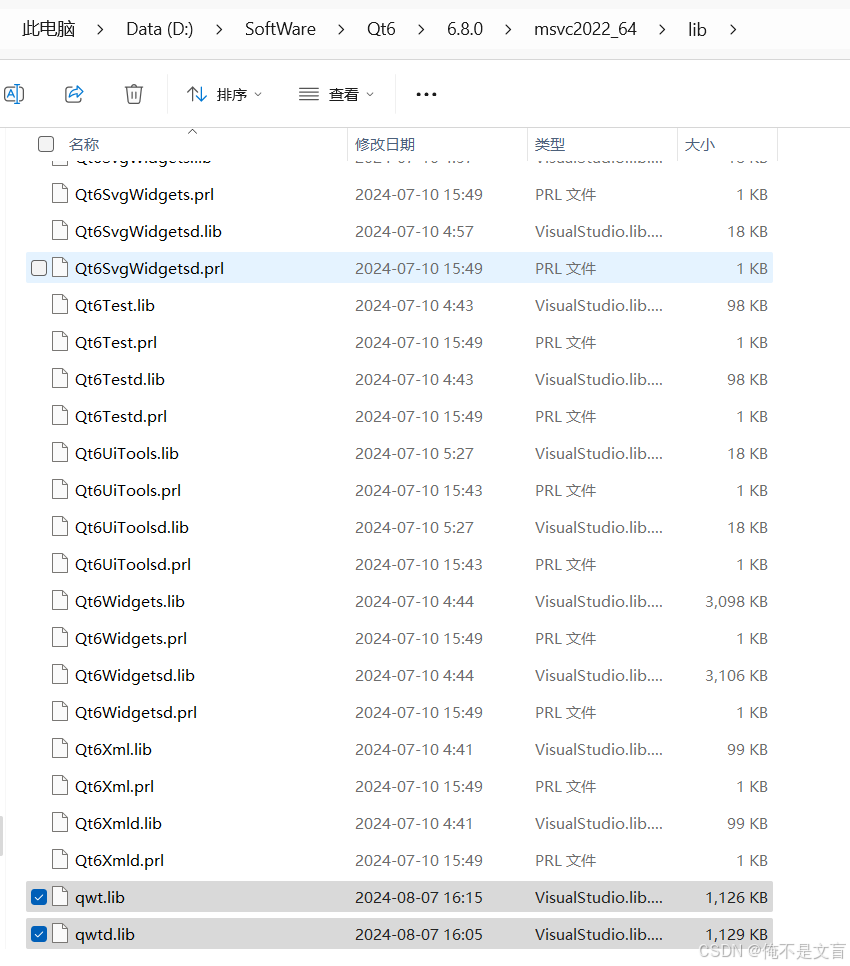
4.2 配置QWT的dll文件
将编译生成的qwt.dll和qwtd.dll文件复制到Qt安装目录的对应编译器版本的bin文件夹中
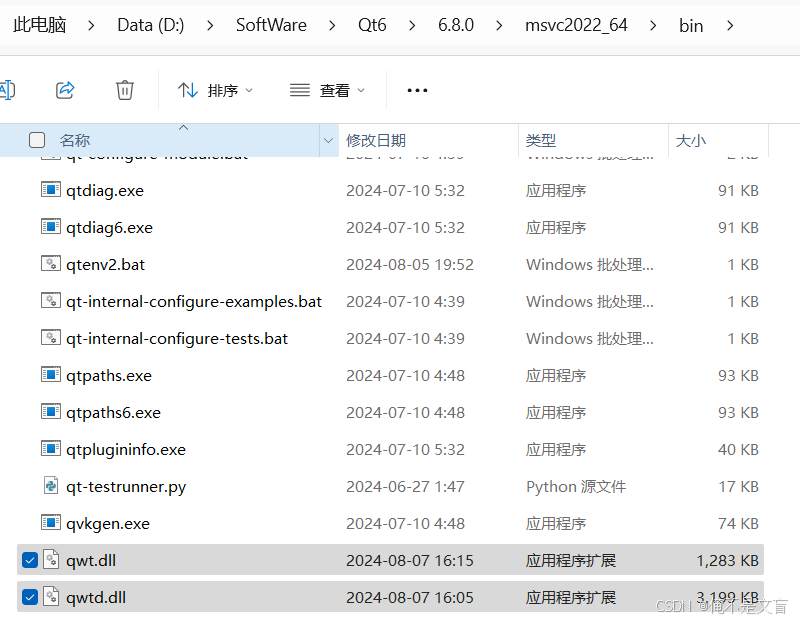
4.3 配置QWT的designer的dll文件
将编译生成的qwt_designer_plugin.dll文件复制到Qt安装目录的对应编译器版本的plugins/designer文件夹中。
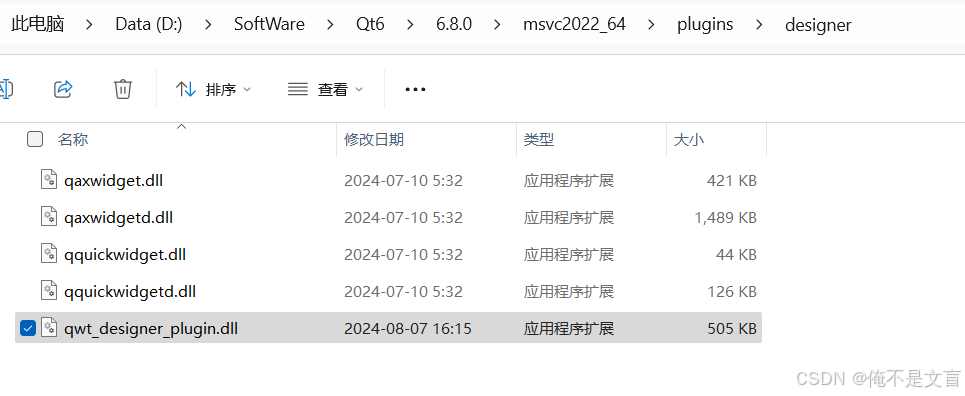
此外,将qwt_designer_plugin.dll文件也复制到Qt安装目录的Tools/QtCreator/bin/plugins/designer文件夹中。
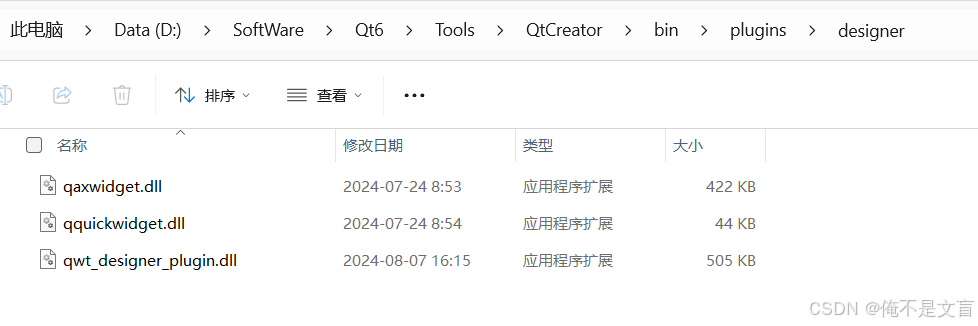
五、代码实验
创建一个新的工程,在pro文件中增加相关配置
DEFINES += QT_DLL QWT_DLL
LIBS += -L"D:/SoftWare/Qt6/6.8.0/msvc2022_64/lib" -lqwtd
LIBS += -L"D:/SoftWare/Qt6/6.8.0/msvc2022_64/lib" -lqwt
INCLUDEPATH += D:/SoftWare/Qt6/6.8.0/msvc2022_64/include/qwt
注意,这里的头文件与lib文件作者根据自己的路径进行修改,若要编译release版本,则注释掉qwtd.lib的路径。
DEFINES += QT_DLL QWT_DLL
LIBS += -L"D:/SoftWare/Qt6/6.8.0/msvc2022_64/lib" -lqwtd
LIBS += -L"D:/SoftWare/Qt6/6.8.0/msvc2022_64/lib" -lqwt
INCLUDEPATH += D:/SoftWare/Qt6/6.8.0/msvc2022_64/include/qwt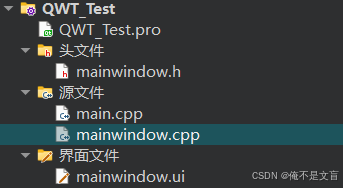
在Qt Designer(MSVC 2022)中打开相关的mainwindow.ui文件。
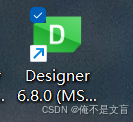
添加Qwt类的控件,如:QwtPlot。

在Qt Creator进行构建编译,运行exe文件后的结果如下: